hello,同学们好!石墨小课堂开始上课了。
上节课,石墨君为大家讲解了一些常用的表格公式,希望能够帮助大家摆脱数据处理的低效。文章推送以后,很多小伙伴给石墨君留言说“实用”“及时雨”“收藏最快的一篇文章”……
本期小课堂,石墨君又为大家带来了一组进阶公式,想要成为数据达人,今天的这一组公式你一定要了解并掌握。
01
IFERROR 屏蔽错误值
在统计报表中我们经常遇到数据不全的情况,下图中因为 “ 帽子” 无货,故无法计算出毛利。如直接使用C4*D4-B4,计算出的结果为 #VALUE!,IFERROR 可以帮助我们屏蔽错误结果以达到美化表格的效果。
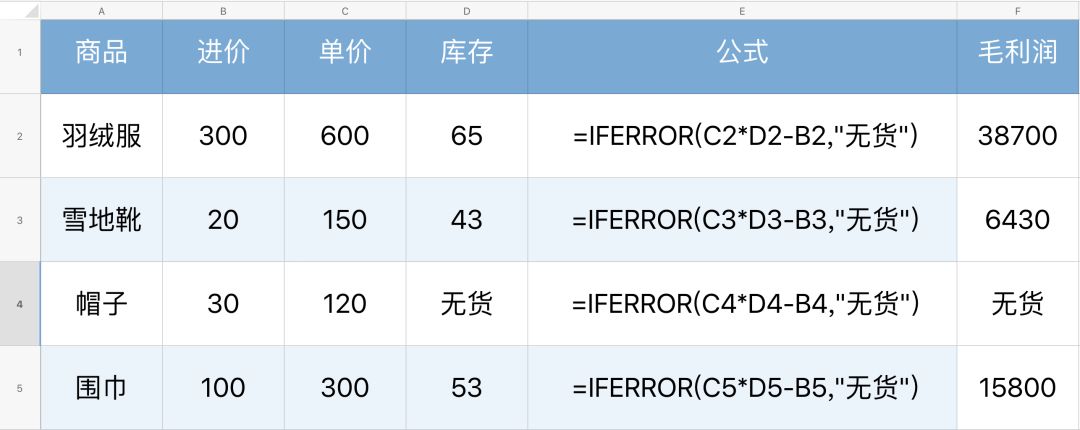
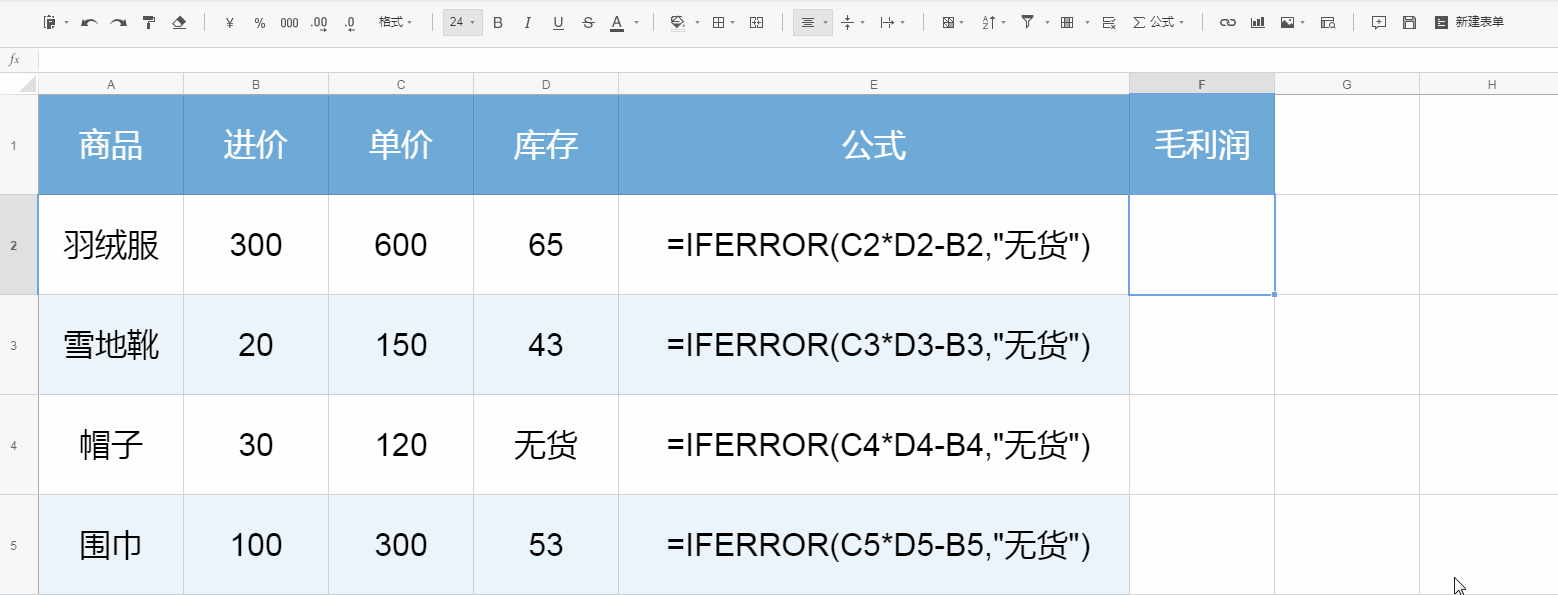
02
NETWORKDAYS.INTL
计算本月工作天数
NETWORKDAYS.INTL 函数用于计算两个日期之间的工作日天数,可以根据实际情况指定休息日或者节假日,后两项参数可以省略,默认是1(周六周日休息)。
=NETOWORKDAYS.INTL(开始日期,结束日期,[哪一天/哪两天是休息时间],[节假日])
比如近期有几位员工离职,HR 在计算本月出勤天数的时候就能用到该函数快速计算。部分岗位实行周日单休制,这里只需要指定第三个参数为11就好了,1~7为双休,默认1是周六周日休;11~17为单休,默认11是周日休,如下图。
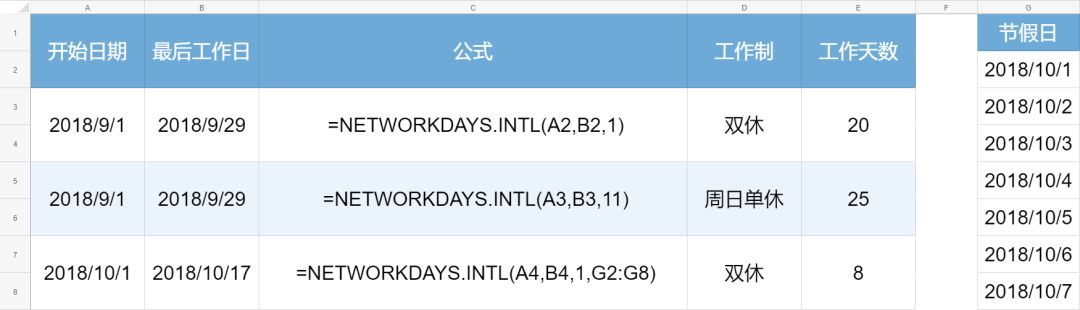
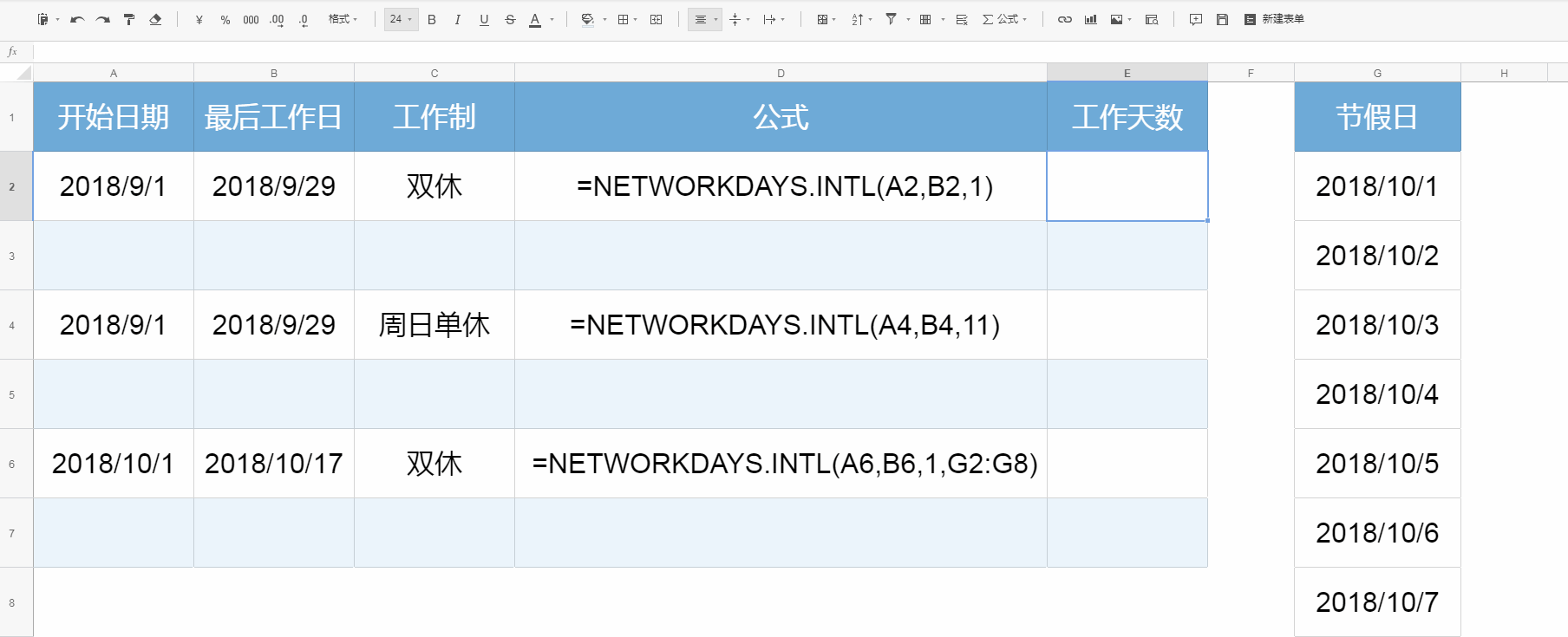
03
TEXT & MID
快速提取身份证的出生日期
公司在给予员工关怀的时候,往往会为员工生日当天做一些庆祝活动。我们可以用 TEXT 和 MID 的嵌套函数直接从身份证中提取出省市区、出身日期、性别等信息。
=TEXT(文本,以指定的格式显示)
=MID(被截取的文本,从左至右起第几位开始截取,截取长度)
这里将 MID 函数截取的 "YYYYMMDD" 日期作为 TEXT 的文本,以 "YYYY/MM/DD" 标准日期格式展示,是不是节省了手动更改的时间呢?
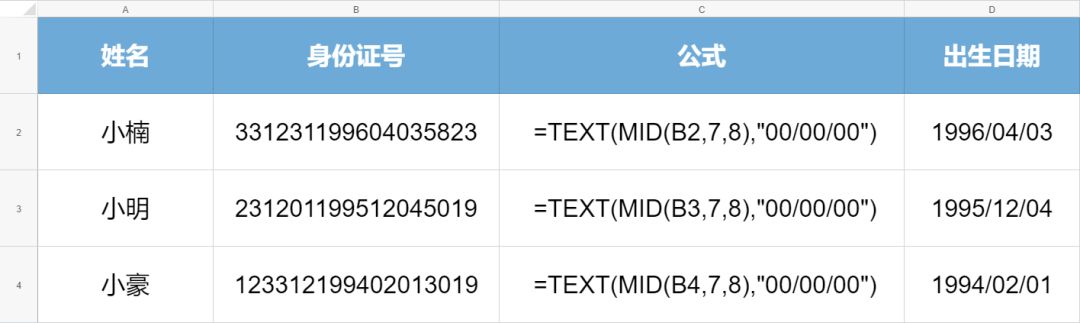
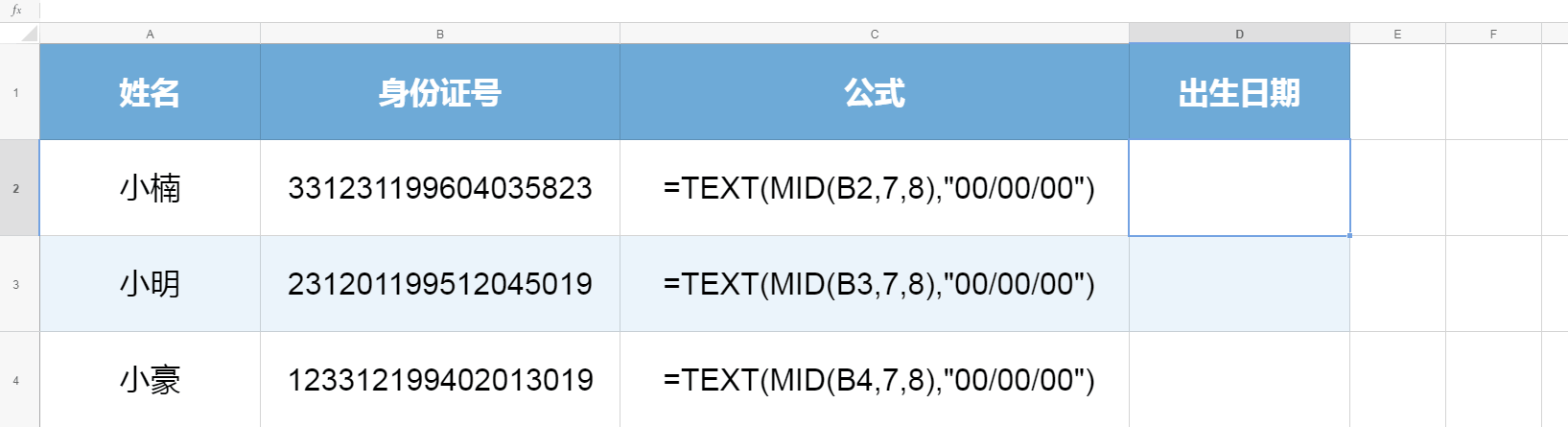
04
COUNTIFS / SUMIFS
多条件计数/求和
上期小课堂我们介绍了根据条件计数/求和,本期我们学习一下多条件计数/求和。
=COUNTIFS(条件区域,计数条件,计数区域,计数条件,...)
=SUMIFS(求和区域,计算条件区域,计算条件, [计算条件区域2, 计算条件2],...)
筛选虽然也能实现同样的目的,但点击步骤较多,熟练使用该函数既能达成目的也能节省时间。
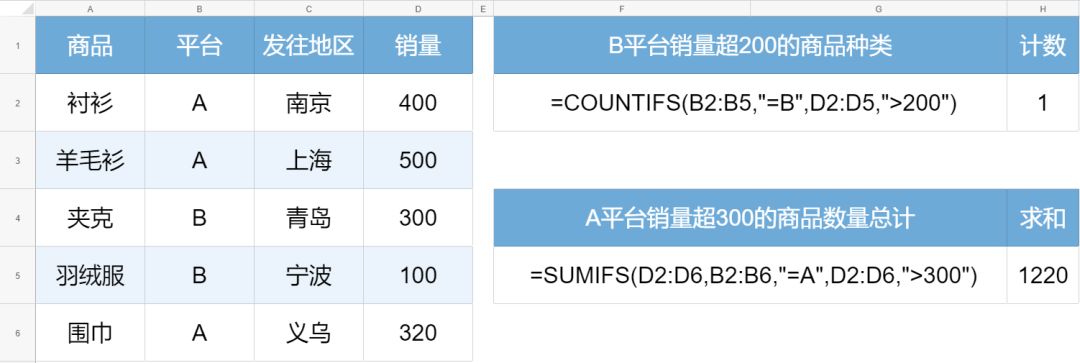
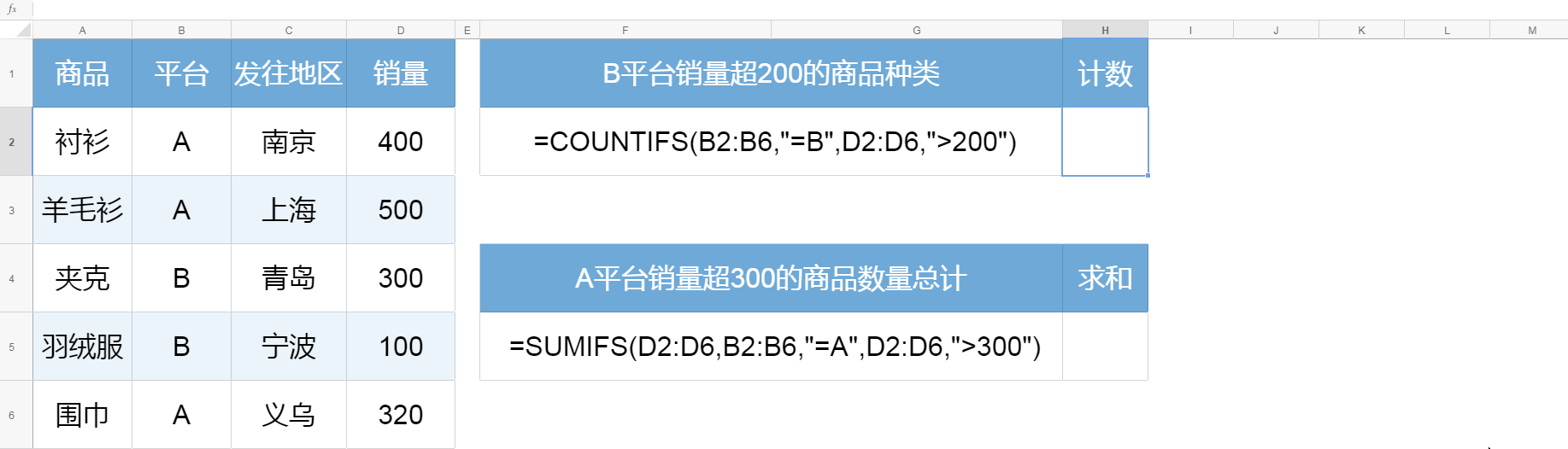
05
DATEDIF 计算工龄
该函数用于计算两个日期之间的差值,并且可以用指定的单位来展示结果。
=DATEDIF(开始日期,结束日期,指定单位)
如果需要计算员工入职至今的工龄,可以使用 DATEDIF 函数,最后一个参数 "Y/M/D" 分别代表年/月/日。
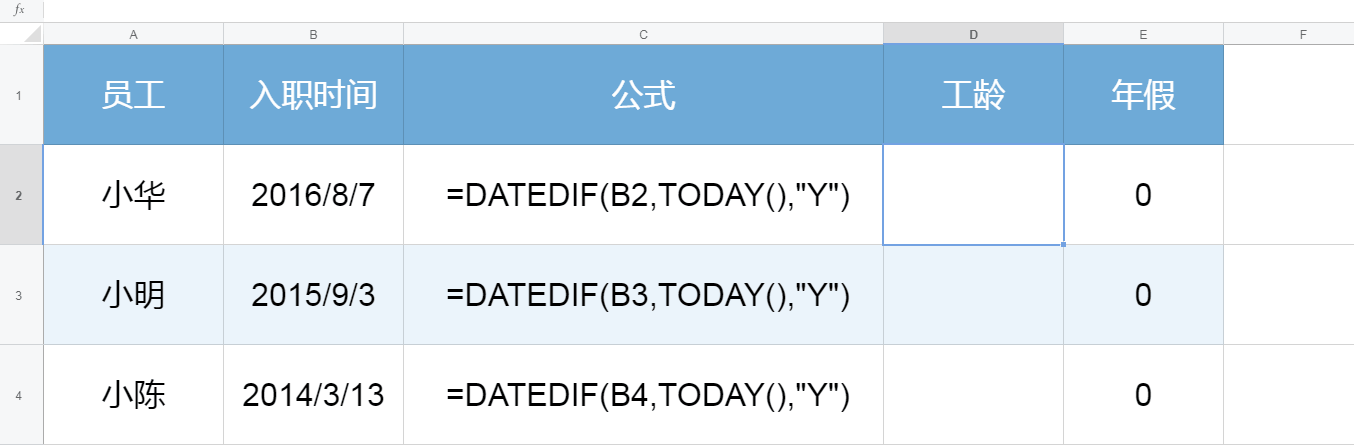
06
CONCAT 连接内容
小伙伴们在使用石墨表单收集填写者的地址信息的时候,如果不想让填写者随意填写,可以在“下拉列表”中设定必填项为省、市、区、县、街道,这些信息会自动同步到表格中,以不同列展现出来,这时候我们可以利用 CONCAT 函数把这些信息快速合并起来,从而得到完整的地址信息。
=CONCAT(合并区域)

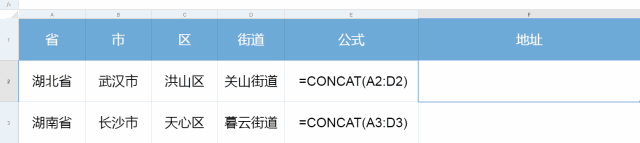
07
RANK 对成绩进行排名
老师们经常需要对学生的成绩进行排名,如果能够熟练使用 RANK 函数,繁琐的工作就会变得非常轻松快捷。
下图中,通过 RANK 函数我们快速地计算出了学生的名次,小华是第一名,小明是第五名,而且我们还可以根据排名生成折线图来反映变化趋势。
=RANK(需要被排名的值,参与排名的区域,[顺序])
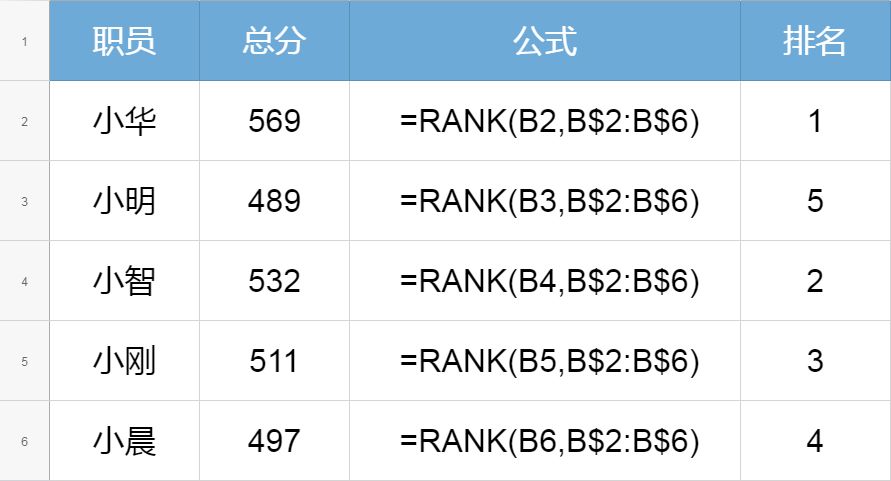
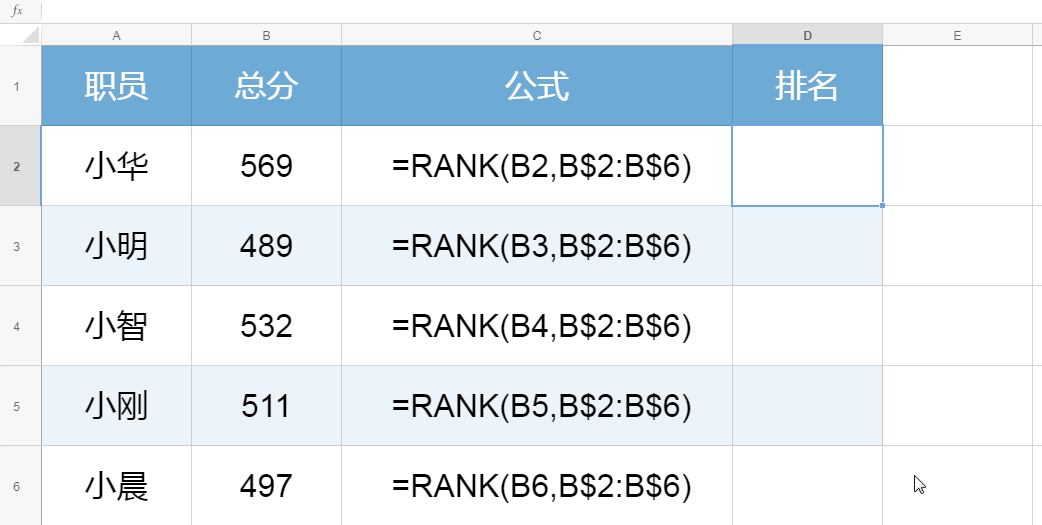
08
RANDBETWEEN
质检组“正义的天平”
质检人员每天都需要面对各种各样的抽查工作,在无法全部检查的情况下,我们就需要用到随机抽样函数来保证抽查的公平性。
=RAND(最小整数,最大整数)
需要注意的是该函数是动态变化的,每次应用时都会生成新的随机数,可以在生成随机值后将其「粘贴为值」来避免发生变化。
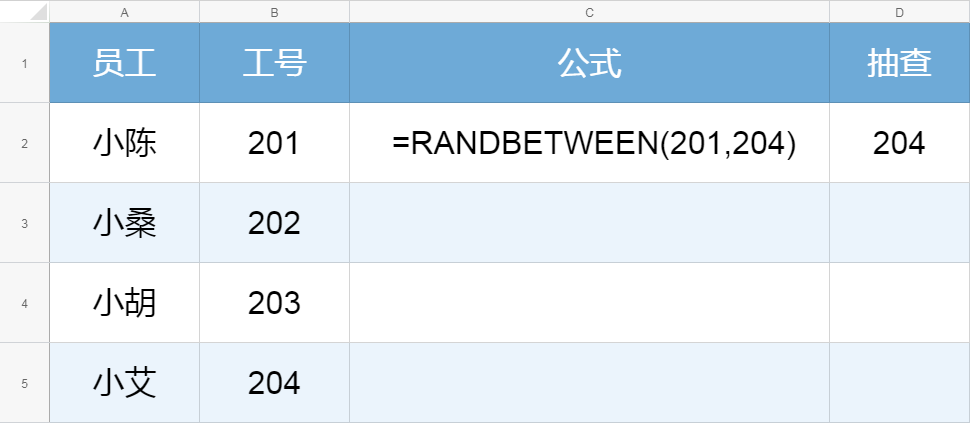
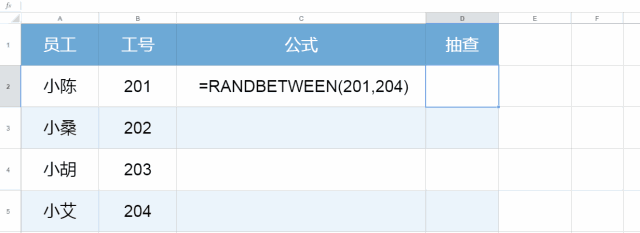
09
REPLACE 替换内容
为了保护个人隐私,很多地方的信息需要被数据委托方模糊处理。比如快递单中的手机号、住址、活动公布中奖名单...... REPLACE函数这个时候就能够派上用场,它可以将关键信息以指定形式替换。
=REPLACE(指定内容,从哪个位置开始替换,替换几个字符,替换成什么)
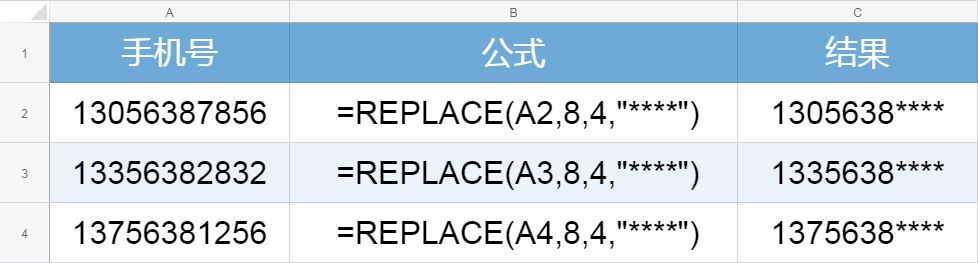
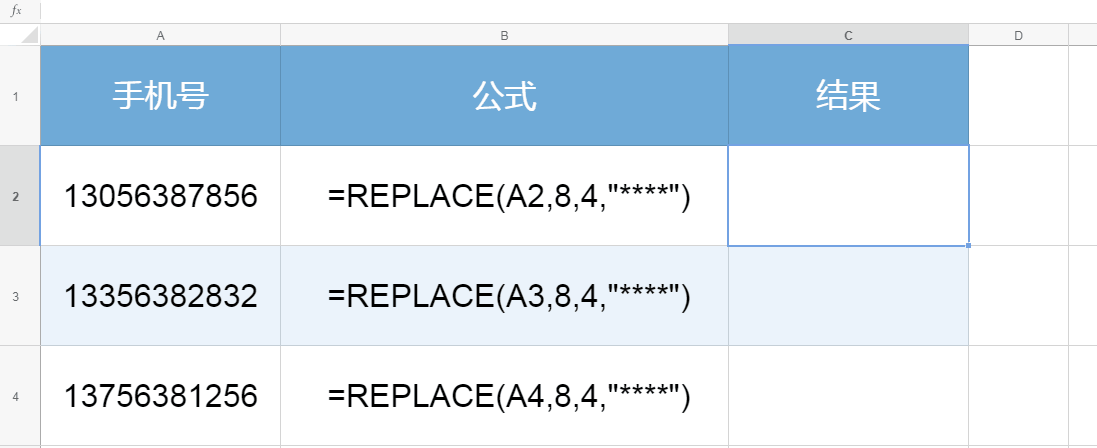
•••
好啦,今天的表格小课堂到这里就结束了,课后大家一定要勤加练习。
我们下节课再见!









